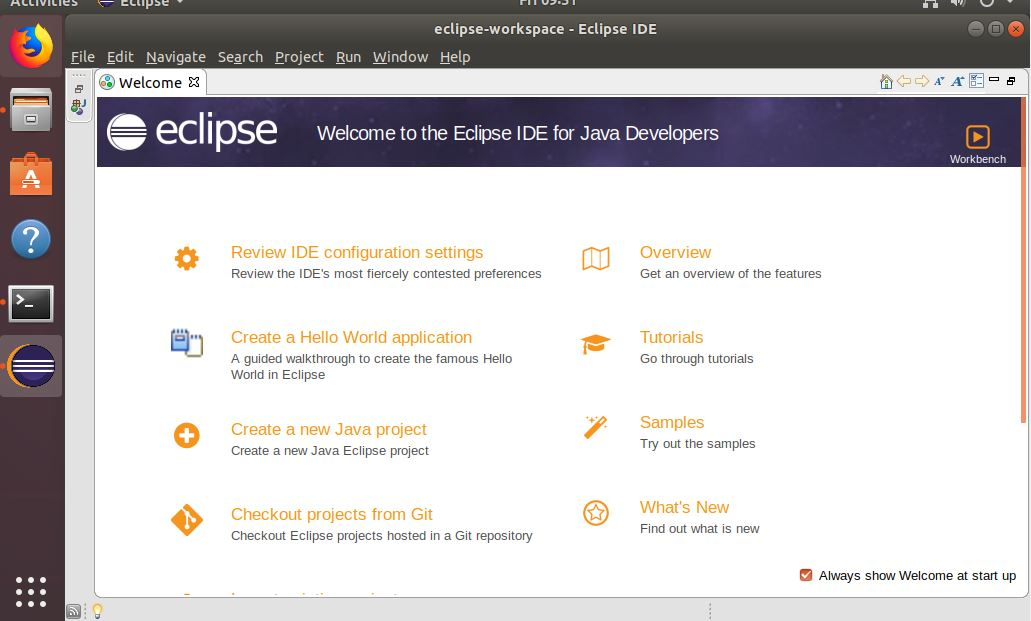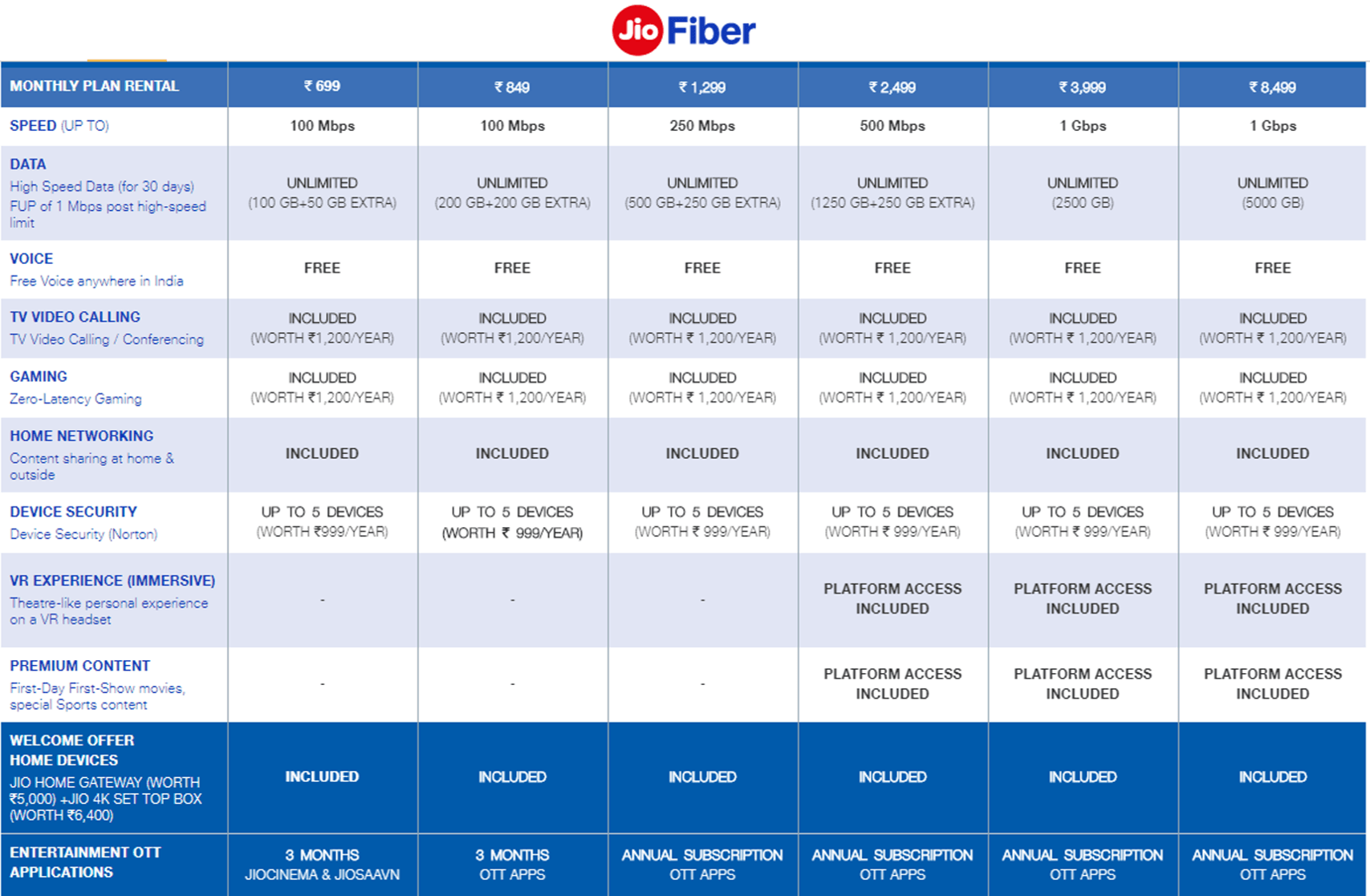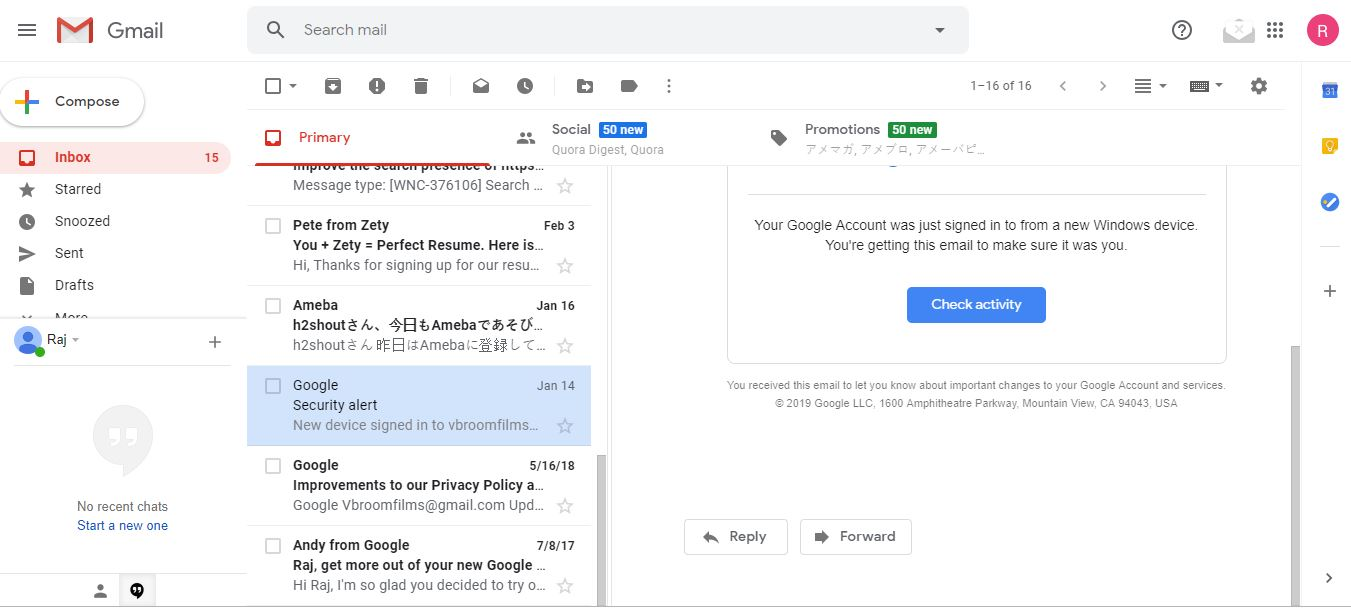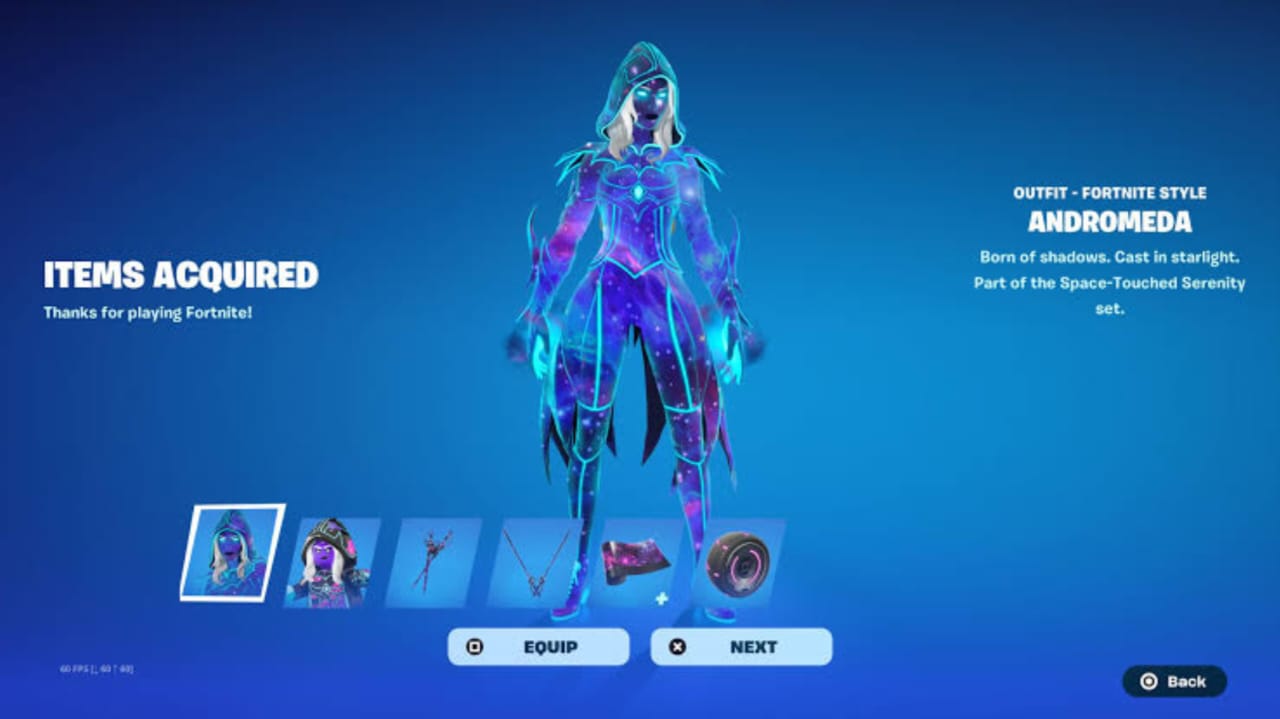Dalijimasis keliais failais yra skausmas, ir būtent tada archyvai palengvina šią užduotį sujungti kelis failus į vieną. „Windows“ ir daugelyje kitų kompiuterių operacinių sistemų jums nereikės papildomų įrankių, kad atidarytumėte populiariausius archyvų formatus. Neseniai „Microsoft“ pridėjo „Windows 11“ RAR ir kitų archyvų failų palaikymą, leidžiantį operacinei sistemai sklandžiai atidaryti ir išgauti archyvų failus. Kita vertus, kalbant apie mobiliuosius įrenginius, viskas nėra taip tvirta.
Populiariausios failų tvarkyklės programos gali atidaryti standartąArchyvo formatai. Tačiau šios programos smarkiai kenkia kuriant ar ištraukiant archyvų failus. Kai kurios galimybės gali būti ir tarnauti kasdieniniams tikslams, tačiau jei daug elgiatės su archyvais, jums reikės stabilaus sprendimo. Šiandien kalbėsiu apie tai, kaip atidaryti ZIP failus mobiliesiems arba, geriau, kaip atidaryti visų tipų archyvus mobiliesiems.Tai padės jums peržiūrėti archyvuotus failus, atsiųstus jums kelyje, arba sukurti archyvų failus ir išsiųsti juos sklandžiai.
Taigi, nedelsiant, pradėkime aptarti, kaip atidaryti ZIP failus mobiliesiems, jei dirbate su archyvais.
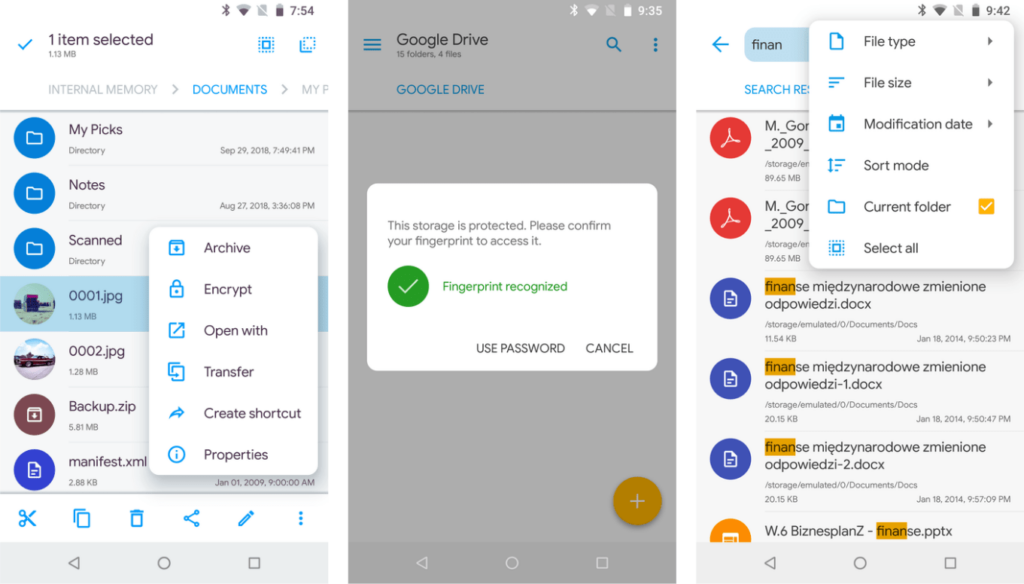
„Solid Explorer“ failų tvarkyklėyra mokamas failų tyrinėtojas, kurį turitePirkite vieną kartą ir naudokite tiek „Android“ įrenginių, kiek norite. Bendraudami su archyvais, galite sukurti ZIP ir 7ZIP archyvus su esamais savo įrenginio failais. Tai palaiko archyvų kūrimą be suspaudimo, žemo, vidutinio ir ypač lygio suspaudimo, kaip nurodyta jūsų reikalavimuose. „Zip“ yra senas failų archyvavimo formatas; Taigi, jūsų viršininkas nesikiša dėl suderinamumo problemų su jūsų siunčiamais archyvais.
Tačiau jei daugiausiaAtsisiųskite failus iš kelių šaltinių, „Solid Explorer“ gali atidaryti archyvų failus įvairiais formatais - RAR, TAR.GZ, TAR.BZ2, ZIP ir 7ZIP failais - ir ištraukite jūsų turinį, bent jau ant popieriaus. Kartais pastebėjau, kad „Solid Explorer“ nesugeba išgauti 7ZIP archyvų. Negalėjau nustatyti tikslios priežastiesTokios nesėkmės, bet aš manau, kad taip gali būti dėl tam tikrų platformos apribojimų, arba tai galėjo būti ištaisyta vėlesniuose programos atnaujinimuose.
Naudojant „Zarchiver“
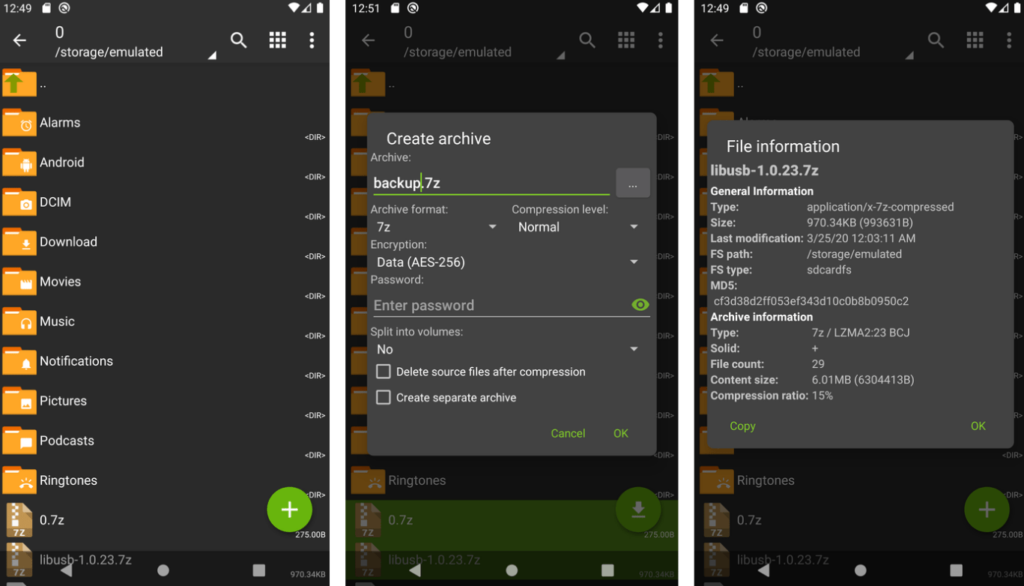
Skirtingai nuo „Solid Explorer“,Zarchiveryra specialus įrankis, siūlantis galingus įrankius, skirtus tvarkyti archyvusjūsų „Android“. Naudodami „Zarchiver“, galite sukurti archyvų failus populiariuose ir ne tokiuose populiariuose formatuose. „Zarchiver“ siūlo „File Explorer“ tipo vaizdąKur galite kurti archyvus iš failų ir aplankų, ilgai bakstelėdami elementus.
Zarchiver taip pat palaikoužšifruotų archyvo failų sukūrimas. Tai užtikrina, kad saugant ir dalijamasi archyvai nebus neteisėti. Galite naudoti „Zarchiver“, kad sukurtumėte archyvus skirtingais failų formatais, tokiais kaip 7Z, TAR, TAR.GZ ir TAR.XZ, TAR.ZSTD ir daugelis kitų. „Zarchiver“ gali laisvai atsisiųsti ir naudoti, taigi, jei jau turite gerą failų tyrinėtoją, šis nemokamas įrankis turėtų būtiant jūsų telefono.
TieAr du būdai atidaryti ZIP failus ar geresnius archyvus jūsų mobiliajame telefone. Dauguma šiuolaikinių failų valdytojų palaikys archyvus, todėl jums nereikės jaudintis. Jei retkarčiais reikia bendrauti su archyvais, „Solid Explorer“ yra daugiau nei pakankamai, nes jis turi daugybę funkcijų, tokių kaip įvairių rūšių archyvų, užšifruotų archyvų ir dar daugiau. Tačiau jei ieškote tam skirto įrankio, eikite į „Zarchiver“, kurisTuri papildomų funkcijų, kurių jums reikės.
Taigi, viskas apie tai, kaip atidaryti ZIP failus mobiliesiems. Ar turite klausimų? Nedvejodami pakomentuokite tą patį žemiau.